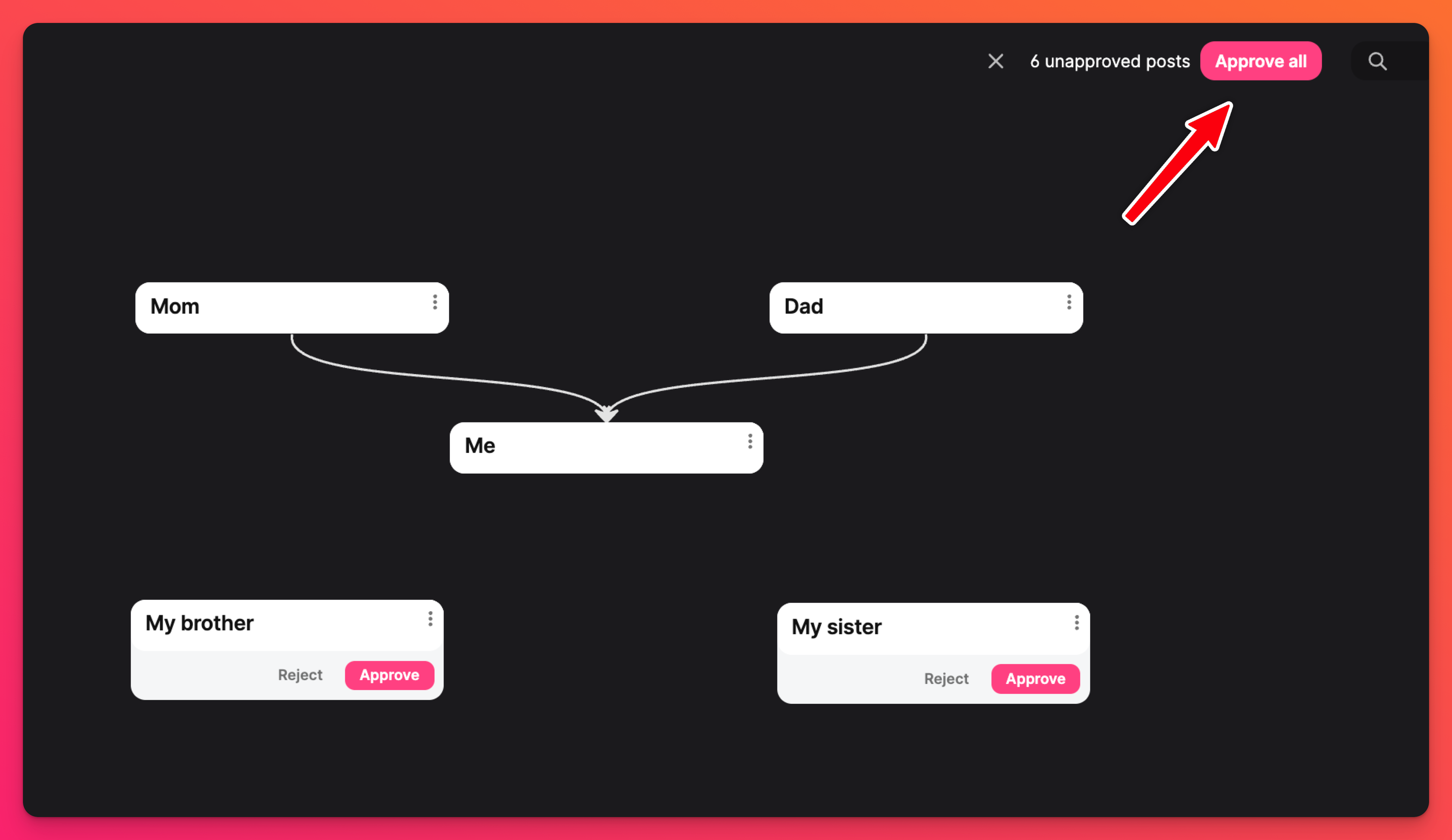Μετριασμός περιεχομένου
Υπάρχουν τρία βασικά επίπεδα μετριασμού περιεχομένου: Κανένα, Αυτόματο και Χειροκίνητο. Οι οργανισμοί με λογαριασμούς σπουδαστών θα έχουν μια πρόσθετη επιλογή στην οποία μόνο οι δημοσιεύσεις από λογαριασμούς σπουδαστών μετριάζονται. Μπορείτε να έχετε πρόσβαση σε αυτές τις επιλογές από τις ρυθμίσεις του padlet σας.
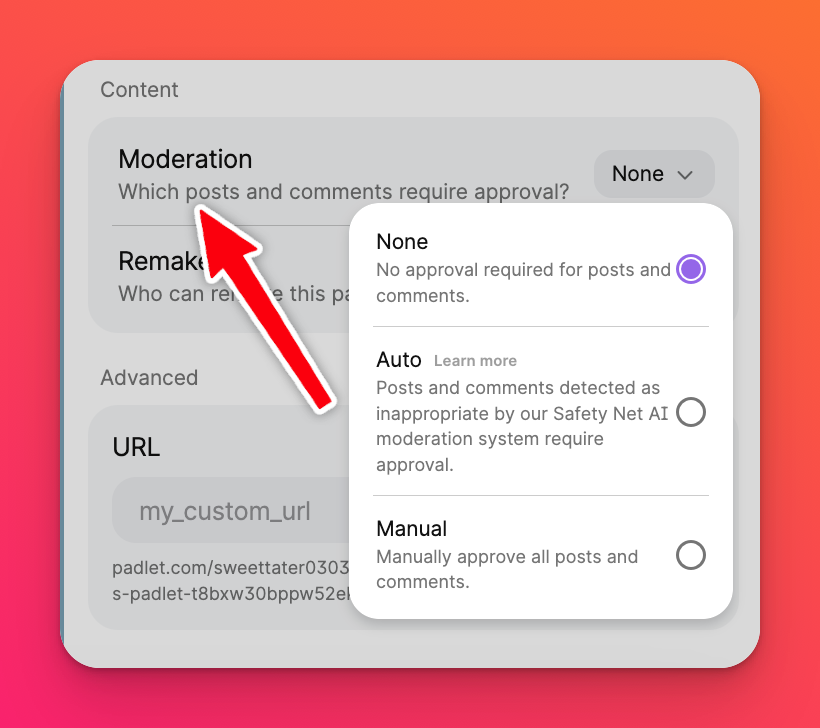
Επίπεδα μετριασμού
Κανένα: Όλες οι δημοσιεύσεις θα δημοσιεύονται άμεσα στο padlet χωρίς συντονισμό.
Αυτόματο: Οι δημοσιεύσεις που εντοπίζονται ως ακατάλληλες από το σύστημα συντονισμού Safety Net AI θα επισημαίνονται για έγκριση. Οι αναρτήσεις που κρίνονται ακατάλληλες θα μπλοκαριστούν και θα σταλεί ειδοποίηση ηλεκτρονικού ταχυδρομείου στον ιδιοκτήτη του padlet. Ο ιδιοκτήτης μπορεί να αποφασίσει αν θα αποδεχτεί ή θα απορρίψει την ανάρτηση.
Εγχειρίδιο - Μόνο για φοιτητές: Όλες οι δημοσιεύσεις που προστίθενται από φοιτητές υποβάλλονται προς εξέταση. Ο ιδιοκτήτης και οι διαχειριστές του padlet θα μπορούν να βλέπουν και να εγκρίνουν τις υποβληθείσες αναρτήσεις.
Χειροκίνητο - Όλοι: Όλες οι δημοσιεύσεις υποβάλλονται για επανεξέταση. Ο ιδιοκτήτης και οι διαχειριστές του padlet θα μπορούν να βλέπουν και να εγκρίνουν τις υποβληθείσες δημοσιεύσεις.
Οι ακόλουθες γλώσσες υποστηρίζονται από την αυτόματη ρύθμιση:
Αραβικά | Κινέζικα | Τσέχικα | Δανικά |
Ολλανδικά | Αγγλικά | Εσθονικά | Φινλανδικά |
Γαλλικά | Γερμανικά | Ελληνικά | Χίντι |
Ουγγρικά | Ινδονησιακά | Ιταλικά | Ιαπωνικά |
Κορεάτικα | Νορβηγικά | Περσικά | Πολωνικά |
Πορτογαλικά | Ρουμανικά | Ρωσικά | Ισπανικά |
Σουηδικά | Ταγκαλόγκ | Ταϊλάνδη | Τουρκικά |
Ουκρανικά | Βιετναμέζικα |
Δίχτυ ασφαλείας με αυτόματο μετριασμό
Προσοχή Διαχειριστές λογαριασμών!! Οι διαχειριστές του Classroom και του Padlet for Schools μπορούν τώρα να ορίσουν προεπιλογές για τη μετριοπάθεια του περιεχομένου των δημοσιεύσεων και να προσαρμόσουν τι θεωρείται ακατάλληλο για το περιβάλλον τους.
Κάντε κλικ στο όνομα/αβατάρ του λογαριασμού σας στην επάνω δεξιά γωνία του ταμπλό σας > Ρυθμίσεις > κάντε κλικ στην επιλογή Ασφάλεια περιεχομένου στη στήλη στα αριστερά. Τώρα βρίσκεστε στις ρυθμίσεις σας για την ασφάλεια περιεχομένου.
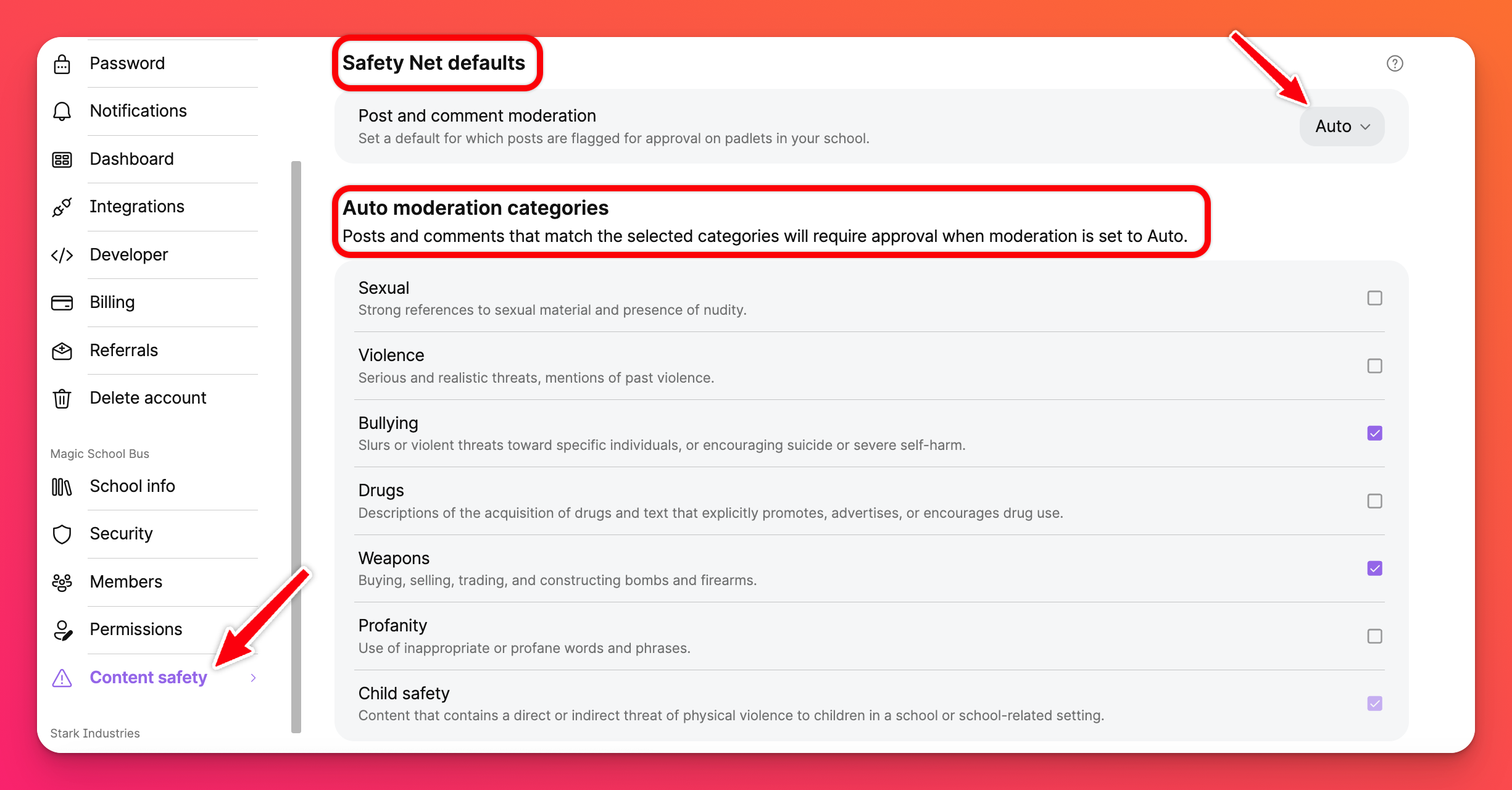
Προεπιλογές δικτύου ασφαλείας
Κάντε κλικ στο πτυσσόμενο μενού δίπλα στην επιλογή "Post and comment moderation " (εμφανίζεται παραπάνω) και επιλέξτε ανάμεσα στις επιλογές Κανένα, Αυτόματο, Χειροκίνητο - Μόνο μαθητές ή Χειροκίνητο - Όλοι. Ό,τι κι αν επιλεγεί εδώ θα είναι ο έλεγχος συγκράτησης περιεχομένου που εκχωρείται αυτόματα σε κάθε νέο padlet που δημιουργείται εντός του λογαριασμού.
Τι μετριάζεται;
Υπάρχουν τόσα πολλά πράγματα που υπεισέρχονται στη δημιουργία ενός padlet. Έτσι, ποια συγκεκριμένα μέρη ενός padlet θα παρακολουθεί το Safety Net μας για ακατάλληλο περιεχόμενο;
Δημοσιεύσεις, σχόλια και δημοσκοπήσεις
Οι αναρτήσεις και τα σχόλια που εντοπίζονται ως ακατάλληλες από το σύστημα τεχνητού συντονισμού Safety Net μας θα επισημαίνονται για έγκριση. Οι αναρτήσεις που κρίνονται ακατάλληλες θα μπλοκάρονται και θα αποστέλλεται ειδοποίηση ηλεκτρονικού ταχυδρομείου στον ιδιοκτήτη/διαχειριστή του padlet. Αυτοί μπορούν να αποφασίσουν αν θα αποδεχτούν ή θα απορρίψουν την ανάρτηση.
Μεταγραφή ήχου/βίντεο
Εάν η ρύθμιση για τον συντονισμό περιεχομένου έχει οριστεί σε Αυτόματο, τα αρχεία ήχου και βίντεο θα παρακολουθούνται επίσης και θα επισημαίνονται για ακατάλληλο περιεχόμενο. Επί του παρόντος, αυτό ισχύει μόνο για τα συνημμένα αρχεία ήχου και το διάλογο των συνημμένων αρχείων βίντεο. Το οπτικό στοιχείο των βίντεο δεν μετριάζεται επί του παρόντος.
Εικόνες
Οι εικόνες που επισυνάπτονται ως αναρτήσεις ή σχόλια απαιτείται πλέον να περνούν από το σύστημα μετριοπάθειας Safety Net AI όταν έχει επιλεγεί η επιλογή Auto. Εάν η εικόνα που αναρτάται είναι αμφισβητήσιμη, ο ιδιοκτήτης/διαχειριστής του padlet θα λάβει μια ειδοποίηση που θα ζητά έγκριση ή απόρριψη.
Κατηγορίες της αυτόματης μετριοπάθειας
Οι δημοσιεύσεις και τα σχόλια που ταιριάζουν στις παρακάτω κατηγορίες (και ο διαχειριστής έχει τσεκάρει το αντίστοιχο πλαίσιο) θα απαιτούν έγκριση όταν η ρύθμιση της μετριοπάθειας έχει οριστεί σε Αυτόματη.
- Σεξουαλικά - Έντονες αναφορές σε σεξουαλικό υλικό ή γυμνό
- Βία - Σοβαρές, ρεαλιστικές απειλές ή αναφορές βίας
- Εκφοβισμός - Βρισιές, απειλές, ενθάρρυνση για αυτοτραυματισμό
- Ναρκωτικά - Προώθηση, διαφήμιση ή ενθάρρυνση της χρήσης ναρκωτικών
- Όπλα - Αγορά, πώληση, εμπορία και κατασκευή όπλων
- Βωμολοχία - Χρήση ακατάλληλων λέξεων ή φράσεων
- Ασφάλεια των παιδιών - Απειλές άσκησης σωματικής βίας σε παιδιά σε σχολικό περιβάλλον
Χειροκίνητη συγκράτηση
Πίνακες
Όταν ένας μη διαχειριστής κάνει αναρτήσεις σε έναν πίνακα με χειροκίνητο συντονισμό περιεχομένου, οι αναρτήσεις του θα φαίνονται ως εξής μέχρι να εγκριθούν. Αυτό θα βλέπει ο χρήστης που έχει προσθέσει την ανάρτηση.
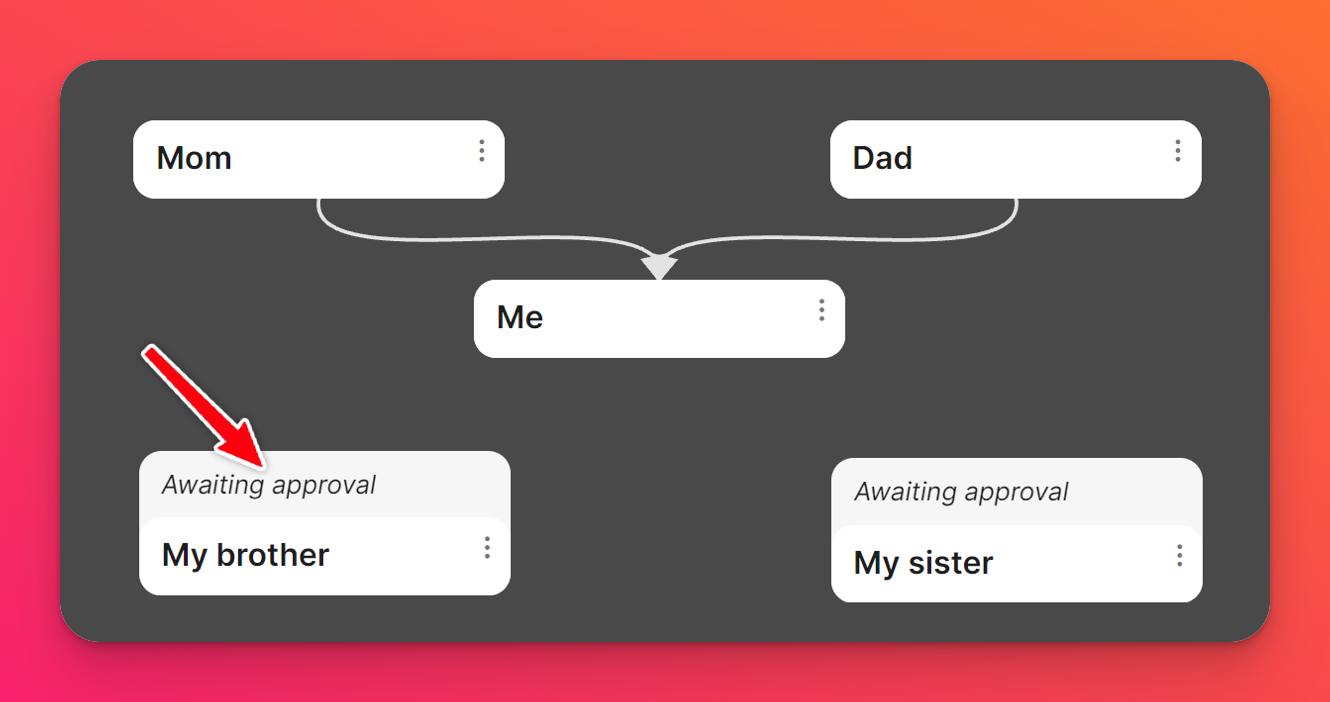
Παρακάτω είναι αυτό που θα βλέπει ο ιδιοκτήτης του πίνακα και οι διαχειριστές.
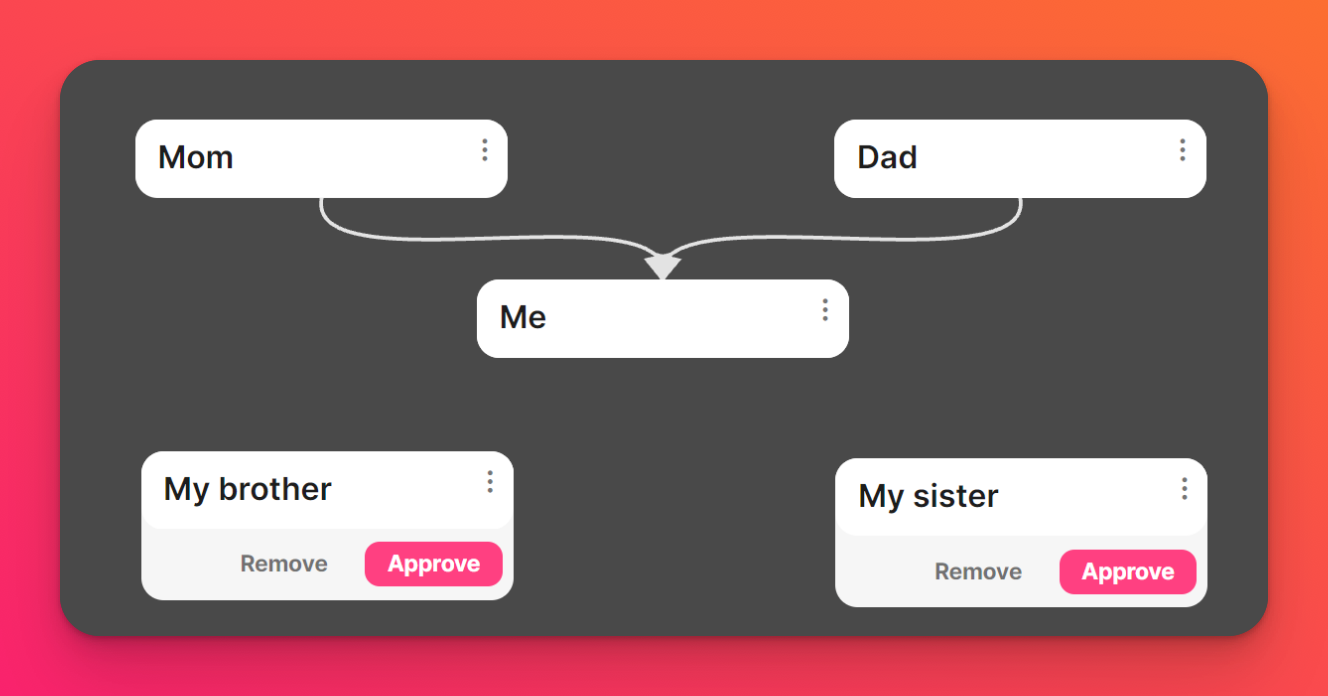
Μόλις εγκρίνετε τις δημοσιεύσεις, όλοι μπορούν να τις δουν.
Sandboxes
Όταν ένας μη διαχειριστής κάνει αναρτήσεις σε ένα Sandbox με χειροκίνητη ρύθμιση περιεχομένου, οι αναρτήσεις του θα φαίνονται ως εξής μέχρι να εγκριθούν. Αυτό θα βλέπει ο χρήστης που έχει προσθέσει την ανάρτηση.
- Η διακεκομμένη γραμμή είναι το πώς θα εμφανίζεται αφού κάνετε κλικ εκτός της δημοσίευσης.
- Εάν κάνετε κλικ στην ανάρτηση πριν αυτή εγκριθεί, θα εμφανίζεται από πάνω της η ένδειξη "Αναμένεται έγκριση".
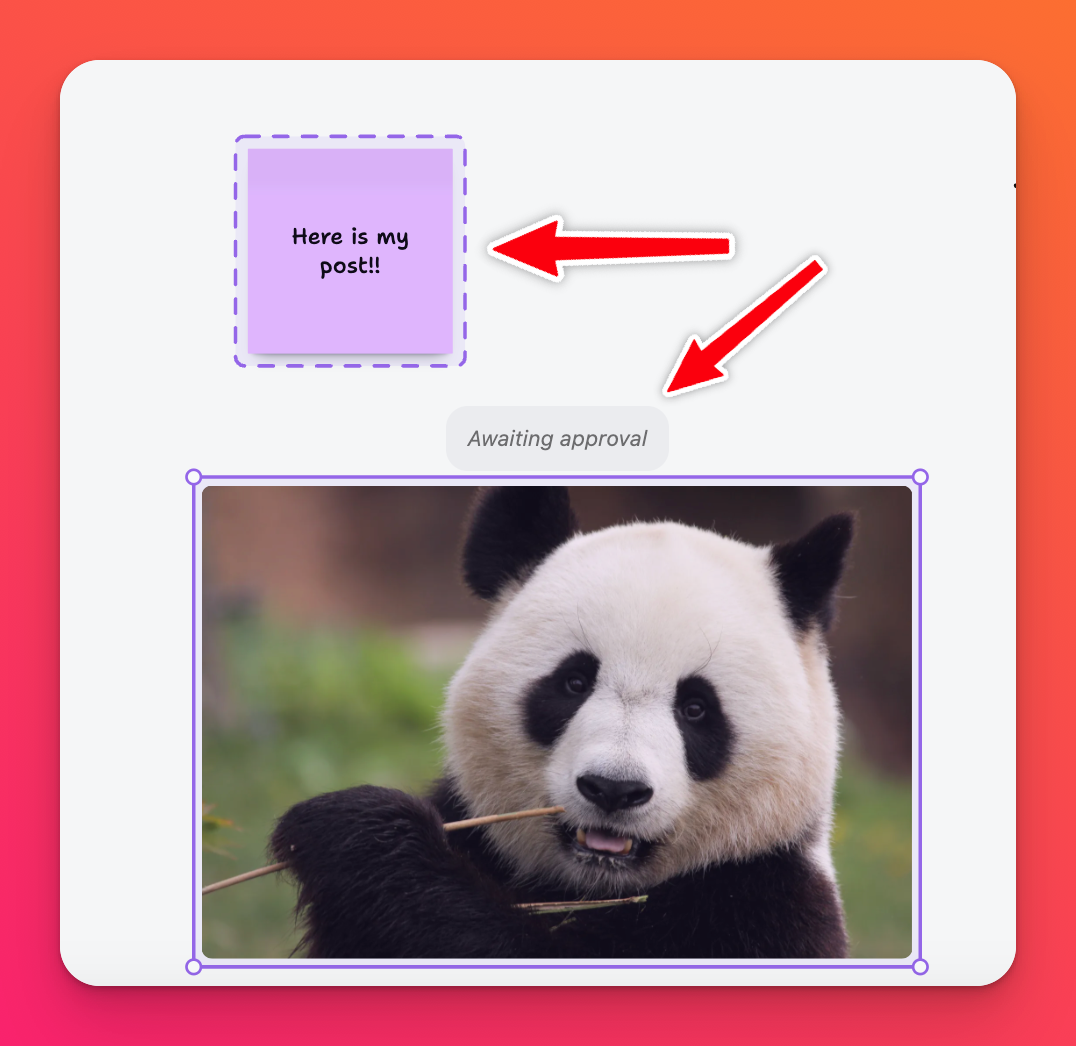
Παρακάτω είναι αυτό που θα δουν ο ιδιοκτήτης του Sandbox και οι διαχειριστές.
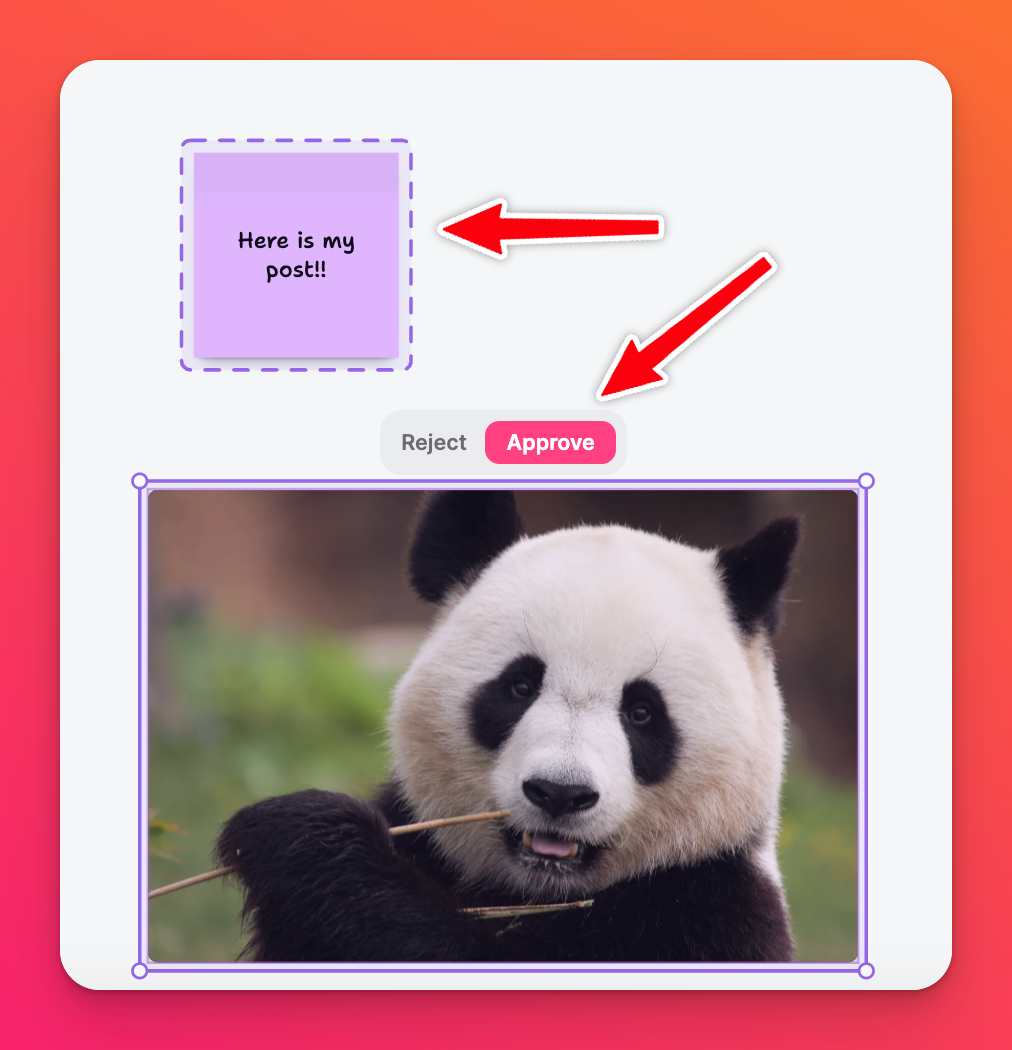
Το να βλέπετε μια διακεκομμένη γραμμή σε ένα Sandbox που έχετε δημιουργήσει με Χειροκίνητη διαχείριση υποδεικνύει ένα αντικείμενο που χρειάζεται την έγκρισή σας. Κάντε κλικ στο αντικείμενο και θα εμφανιστεί ένα μενού που σας επιτρέπει να απορρίψετε ή να εγκρίνετε τη δημοσίευση. Μόλις εγκρίνετε τις δημοσιεύσεις, όλοι μπορούν να τις δουν.
Έγκριση όλων των δημοσιεύσεων
Η έγκριση των αναρτήσεων μία προς μία μπορεί να είναι μια κουραστική εργασία. Επιλέξτε το κουμπί Έγκριση όλων στο επάνω μέρος της σελίδας για να εγκρίνετε τα πάντα με ένα γρήγορο κλικ!